Persönlichen Hotspot mit dem Iphone erstellen – die Internetverbindung des Smartphones am Laptop nutzen
Ich weiß nicht, wem ich hier etwas Neues erzähle, aber wenn man schon mal die Zeit im Zug hat ein wenig zu schreiben, dann kann man ja auch mal ein wenig Wissen festhalten.
Es ist zwar schön, dass in der deutschen Bahn W-Lan angeboten wird, aber leider enttäuschte mich dieses die gesamte Fahrt mit der freundlichen Meldung, dass der Zug keine Verbindung zum Netz bekomme. Da ich aber mal kurz etwas im Internet nachsehen wollte und eine längere Email nicht auf der kleinen Handytastatur tippen wollte, habe ich die Internetverbindung meines Handys per W-Lan genutzt um darüber am Laptop ins Internet zu gehen.
Wie das geht möchte ich im folgenden erklären:
Die Funktion nennt sich „persönlicher Hotspot“ und ist beim Iphone in den neueren IOS-Versionene verfügbar. Natürlich wird über diese Verbindung der Datentarif des Handy beansprucht, also sollte man mit den übertragenen Daten sparsam umgehen.
Für lange Youtube-Videos, oder den Download großer Dateien oder Updates empfiehlt sich diese Methode also nicht. Je nach Empfang
ist die Geschwindigkeit auch mehr oder minder gut.
 Um nun einen persönlichen Hotspot einzurichten muss man in den Einstellungen des IPhones in die Optionen „Persönlicher Hotspot“.
Um nun einen persönlichen Hotspot einzurichten muss man in den Einstellungen des IPhones in die Optionen „Persönlicher Hotspot“.
Dort gibt es einen einfachen Schieberegler, über den man den Hotspot aktivieren kann. Darunter befindet sich ein Feld, in dem man ein Passwort für das erzeugte W-Lan vergeben kann. Es wird auch dringend empfohlen hier ein sicheres Passwort zu vergeben, da der liebe Mensch ein Stück weiter im Zug sonst ganz einfach über eure Internetverbindung Schindluder treiben kann, oder noch schlimmer,
euer Inklusiv-Volumen aufbrauchen könnte!
Ist ein Passwort eingetragen und der Hotspot aktiviert, so kann man auf dem Laptop die Drahtlosnetzwerke durchsuchen. Dort müsste sich
jetzt ein Netzwerk mit dem Namen des Handy´s befinden (der wurde ganz am Anfang beim Einrichten des Gerätes vergeben). Zu diesem Netzwerk kann man nun wie zu einem normalen W-Lan mit dem gewählten Passwort verbinden.
Das Handy signalisiert nun durch eine Anzeige sowohl im Lockscreen, als auch über einen Hinweis im normalen Homescreen wie viele Geräte mit dem erstellten Hotspot verbunden sind. Sieht man dort mehr Verbindungen als man selbst Geräte damit verbunden hat, so ist das ein sicheres Zeichen, dass man ein zu einfaches (/ oder kein) Passwort gewählt hat und sich eine weitere Person mit dem Netzwerk verbunden hat. Dann einfach den Hotspot wieder deaktiviern und ein neues Passwort vergeben, dann wieder aktivieren.

Man sollte aber schauen, dass man diese Spiel nicht zu lange betreibt, da es sehr zu Lasten des Akkus geht. Hat man wie in der Bahn eine Steckdose parat ist das aber kein Problem.
Ist man mit seinen Online-Aktivitäten fertig, so sollte man den Hotspot am besten gleich wieder ausschalten, damit nicht der Laptop sich durch einen Zufall, oder ein Versehen wieder mit diesem Netzwerk verbindet und das Volumen unnötig belastet.
Ich weiß, viele werden sagen: Das weiß ich doch Alles längst, aber vielleicht hilft dieser Text ja irgendwann mal Jemandem weiter, der
nicht wusste, dass sein Mobilgerät eine solche Funktion hat.
Ach noch etwas zu anderen Smartphones: Ich denke, dass auch andere Betriebssysteme solche Funktionen bereitstellen. Bei Android bin ich mir sogar ziemlich sicher. Bei älteren IOS-Versionen kann man die Funktion über einen Jailbreak teilweise auch aktivieren.
Auch zu erwähnen sei, dass man nicht nur über W-Lan das Internet des Handys weitergeben kann, auch über das USB-Kabel soll das möglich sein, auch wenn das bei mir noch die Funktioniert hat. Hier soll angeblich das Handy in den Netzwerkeinstellungen irgendwo als Modem zu finden sein.
Vielleicht entdecke ich das auch irgendwann einmal, habe ich bis jetzt aber noch nicht genutzt. Über Bluetooth, funktioniert es auch recht gut, allerdings habe ich dies bis jetzt nur einmal mit einem MAC hinbekommen. Mit anderen Geräten ist auch das bis jetzt gescheitert. Deshalb wähle ich meist einfach das W-Lan, da es da keine Kompatibilitätsprobleme oder fehlende Treiber oder ähnliches gibt.
Wenn euch dieser Artikel geholfen hat, oder ihr mir einen Tipp hinterlassen wollt, wie ich es vielleicht mit Windows und dem Kabel hin bekomme, so schreibt doch gerne einen Kommentar.
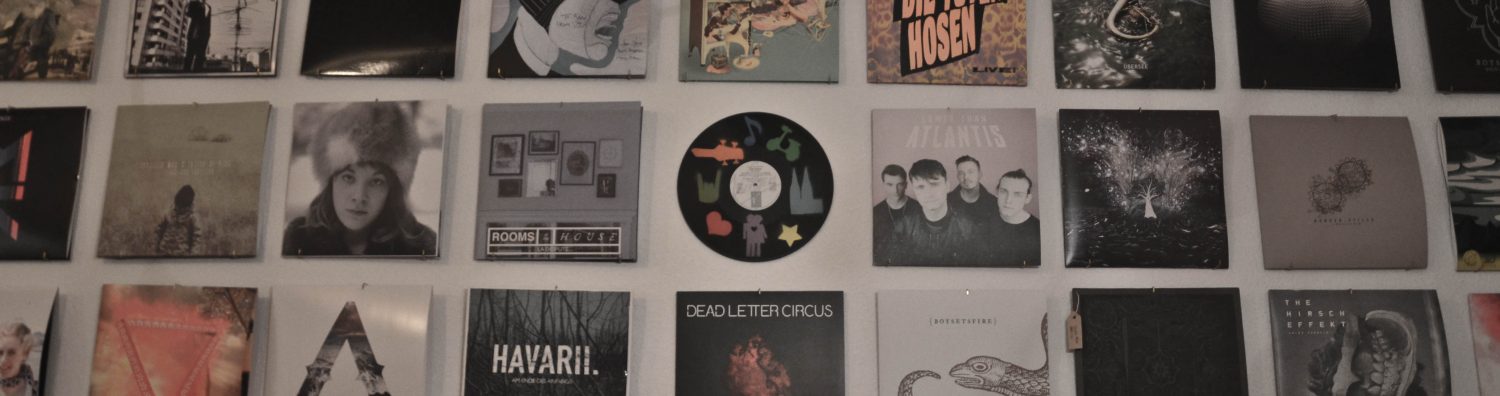
Neueste Kommentare